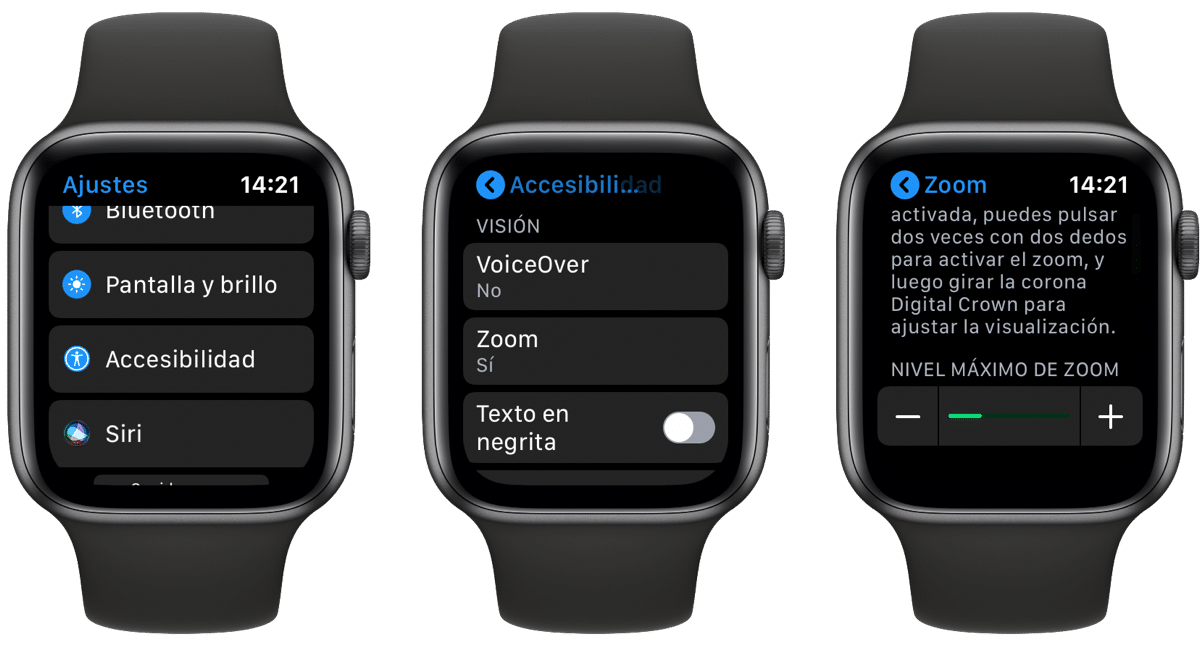
我们在其中提供的功能之一 Apple Watch 是激活缩放。 启用此选项后,我们可以在时钟的小屏幕上看到扩展的内容,并且所有有视力障碍或年龄较大的人都可以通过此选项欣赏内容。
我们已经从一开始就说过,此选项在Apple Watch中已作为标准禁用,因此,如果我们希望屏幕更大,就必须激活它。 从这个意义上讲,我们必须谈论两个任务,即 激活变焦 和 控制变焦.

因此,让我们分部分开始,在这种情况下,从最主要的事情开始 激活变焦。 为此,在这种情况下,使用watchOS 6 Forward的用户可以选择以以下方式激活缩放。
首先我们可以直接做到 从Apple Watch本身,让我们转到该应用程序 设置>辅助功能>缩放 然后我们激活该选项。 也可以从iPhone直接输入应用程序来完成此操作 观看>辅助功能>缩放 然后我们激活该选项。 无论如何,第一步就是从Apple Watch本身和iPhone激活该选项。
我们如何控制手表上的Zoom
一次 设置最大缩放级别 我们可以在Apple Watch上开始使用它。 好吧,这是我们必须考虑的第二种选择。 要在手表上使用“缩放”,我们要做的就是用两个手指双击屏幕,屏幕将在该位置扩展到我们设置的最大值。
我们可以 滚动屏幕 用两个手指,为此,我们只需将其拖动到我们想要看到的地方即可。 从逻辑上讲,您也可以使用 数字表冠 从左到右,从上到下滚动整个页面。
至 调整倍率 我们必须用两根手指双击并按住,然后在屏幕上上下滑动手指。 我们可以在几种情况下使用这些选项,但是 如果您没有视力问题,那么这些都不适合您。
